Comment créer une page de profil utilisateur personnalisée dans WordPress
Publié: 2021-10-01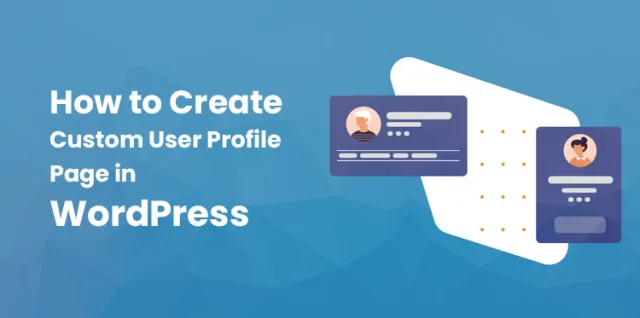
À quel point vos clients sont-ils enthousiasmés s'ils ont accès à leurs comptes depuis le front-end de votre site Web WordPress ? Eh bien, WordPress vous permet d'ajouter d'innombrables visiteurs à votre site, mais depuis le backend.
Si vous souhaitez que vos clients obtiennent un accès complet via le frontend, vous pouvez les autoriser avec la page de profil utilisateur personnalisée WordPress . Cela permet à l'utilisateur de se connecter à son compte sans utiliser le tableau de bord du site Web WordPress.
Probablement, vous errez maintenant - comment cela peut-il être possible ? Cet article partage les détails détaillés sur la création d'une page de profil utilisateur personnalisé WordPress et leur permet de donner des modifications rapides sur le site Web en utilisant le plugin Registration Magic.
Le plugin Registration Magic fournit diverses fonctionnalités et options telles que la boîte de connexion / déconnexion, les soumissions de formulaires, les notifications, la boîte de réception, le rapport de paiement, les rapports de vente et d'achat, etc.
Toutes ces options peuvent être accessibles par vos clients sans avoir de détails d'administration. Ce plugin permet également aux utilisateurs d'avoir la meilleure expérience sur le site Web.
En outre, l'administrateur a la possibilité de choisir les données utilisateur qu'il souhaite afficher sur la page de profil utilisateur personnalisé de WordPress .
Avec cela, l'utilisateur et l'administrateur ont accès pour modifier les informations de la page de profil de l'utilisateur. Si vous êtes prêt à démarrer avec le plugin, suivez le guide donné et créez une page de profil personnalisée avec le plugin RegistrationMagic.
Activer le plugin RegistrationMagic
Avant de commencer avec les pages de profil personnalisées, votre première étape consiste à installer et à activer le plug-in RegistrationMagic dans le tableau de bord de votre site Web. Pour ce faire, cliquez sur les plugins et ajoutez un nouveau bouton. Recherchez le plugin, installez-le et activez-le.
Obtenir le formulaire de code court à partir du tableau de bord
Une fois le plugin activé, vous verrez un panneau de menu sur votre tableau de bord. Visitez le menu et cliquez sur l'option tous les formulaires.
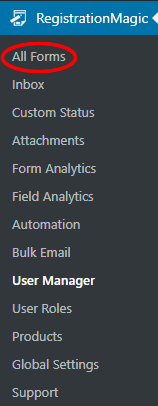
Après avoir cliqué dessus, il affichera tous les formulaires que vous pouvez créer avec RegistrationMagic. Cela fournit plusieurs codes abrégés pour les formulaires qui facilitent votre travail. Prenons un exemple pour mieux comprendre cela.
Chaque formulaire partagera un Shortcode unique qui vous aidera à publier un formulaire sur votre site Web. Une fois le formulaire sélectionné, vous trouverez deux liens sur la page, l'un est les champs et le second est le tableau de bord.
Avec les champs, vous pouvez ajouter des champs d'utilisateur client, où le tableau de bord vous permet de gérer les paiements de l'utilisateur, la sécurité, etc.
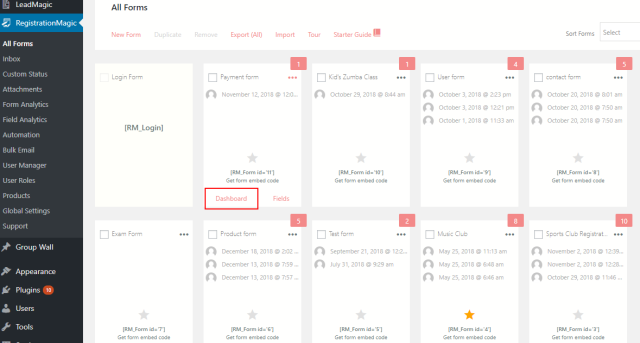
De plus, la page du tableau de bord permet à l'utilisateur de voir le flux d'inscription et les statistiques du formulaire. En faisant défiler vers le bas, vous trouverez l'option Publier. Choisissez la zone utilisateur qui vous permettra de créer une page de profil utilisateur personnalisé WordPress sur votre site Web.
Copier le shortcode de la page de profil utilisateur personnalisé
Avec l'option de publication, l'utilisateur aura accès à la publication de diverses pages sur le site Web. Vous obtiendrez différents types de codes courts, du HTML à la page de répertoire conviviale ou à la boîte de connexion.
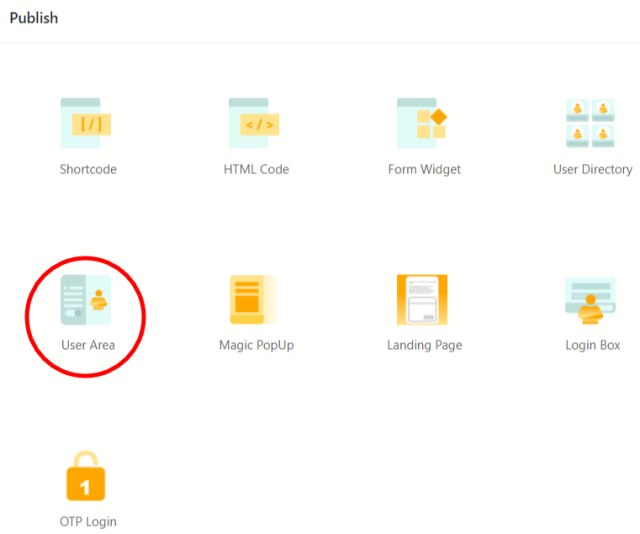
Lorsque vous cliquez sur le bouton User Area, cela affiche un formulaire contextuel avec Shortcode, copiez ce code. Avec l'aide de shortcodes, vous pouvez facilement créer une page personnalisée.
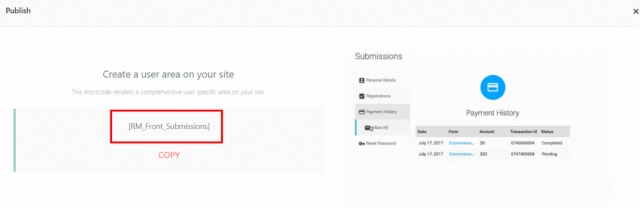
Publier une page de profil utilisateur personnalisé dans WordPress
Pour créer une page de profil utilisateur personnalisé WordPress, visitez les pages du tableau de bord. Cliquez maintenant sur le bouton Ajouter un nouveau et créez une page avec un nom de page de profil personnalisé. Vous pouvez utiliser n'importe quel nom car il s'affichera devant votre site.
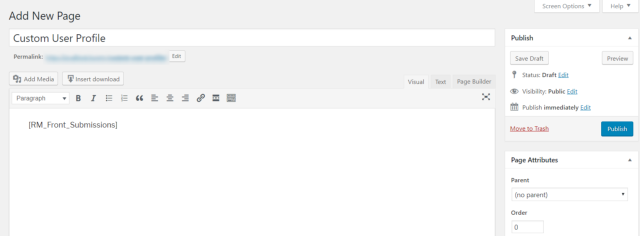
Utilisez maintenant le shortcode copié et collez-le sur le tableau de bord du formulaire dans la section de contenu de la page. Selon votre choix, vous pouvez également ajouter des médias, des fichiers d'images, etc.
Cliquez maintenant sur le bouton Publier et affichez la page. Vous avez maintenant créé la page pour la page de profil utilisateur personnalisé frontal sur votre site Web.
Vue frontale de la page de profil utilisateur personnalisé
Si vous avez publié votre page de profil personnalisée, elle sera visible sur le front-end pour l'utilisateur. Vous pouvez également vérifier les champs personnalisés sur le formulaire d'inscription.
Ici, vous verrez que le nom d'utilisateur est mis en évidence avec un effet gras. D'autre part, il comprend plusieurs onglets tels que l'enregistrement, la boîte de réception, la réinitialisation du mot de passe et la déconnexion.
Lorsque l'utilisateur se connecte, il affiche généralement les informations personnelles d'un utilisateur telles que le nom, les coordonnées, etc., tandis que l'onglet d'inscription affiche la soumission du formulaire qui spécifie l'heure et la date exactes des formulaires soumis. L'onglet boîte de réception révèle les données reçues sur le formulaire par les utilisateurs.
De plus, ce plugin permet également aux utilisateurs de réinitialiser leur mot de passe pour des raisons de sécurité à tout moment sans en avertir l'administrateur. Et la dernière option que vous verrez sur la page personnalisée est la déconnexion qui permet aux utilisateurs de se déconnecter de leur compte.
Enfin, l'utilisateur aura un accès complet sur le compte de ses données à ses activités sans intervention de l'administrateur.

RegistrationMagic est un plugin complet qui permet aux utilisateurs de créer facilement une page de profil utilisateur personnalisée WordPress.
Peu importe le type d'entreprise que vous dirigez, si vous souhaitez autoriser vos clients à accéder à leur page de profil, voici comment vous pouvez leur donner accès après la soumission du formulaire.
Création de votre page de profil utilisateur WordPress personnalisée en 3 étapes faciles
Si vous ne parvenez pas à utiliser le plugin RegistrationMagic, voici comment vous pouvez y parvenir.
Le plugin Profile Builder Pro est la deuxième meilleure option pour créer une page de profil utilisateur personnalisée WordPress. Il est préférable de travailler avec car il comprend des champs personnalisés intégrés.
Avec cela, vous créerez facilement une page de profil hautement personnalisée qui permettra à vos utilisateurs d'avoir une connexion facile, une page d'inscription, une boîte de réception et bien d'autres.
Pour vérifier comment y parvenir, le guide complet est partagé ci-dessous.
Page de profil utilisateur
L'un des moyens simples de créer une page de profil utilisateur personnalisée WordPress consiste à utiliser le plugin Profile Builder Pro. Pour commencer, vous devez d'abord l'installer et l'activer. Une fois que vous avez installé ce plugin, vous pouvez aller plus loin.
L'avantage professionnel de l'utilisation de ce plugin est que vous n'avez pas à créer de champs pour les utilisateurs. La première chose que vous devez faire est de créer une nouvelle page avec le nom du constructeur de page de profil personnalisé qui permet aux utilisateurs d'accéder aux informations de profil et de les modifier selon leur choix.
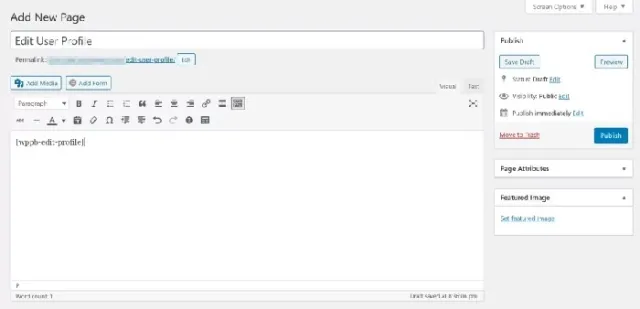
Pour créer une page, visitez d'abord les pages du tableau de bord et cliquez sur le bouton Ajouter un nouveau. Entrez ensuite le nom de la page que vous souhaitez afficher sur le frontend.
Une fois terminé, ajoutez le Shortcode [[wppb-edit-profile]] à l'éditeur de texte et il affichera l'aperçu de la page.
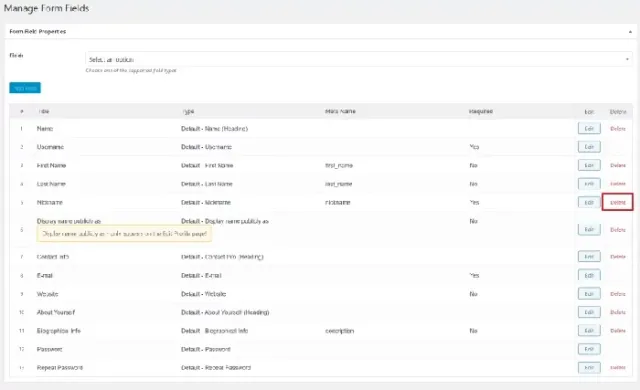
Sur la page, vous pouvez facilement ajouter ou supprimer n'importe quelle colonne en vous dirigeant vers le formulaire des champs à partir du panneau d'administration du plugin profile builder pro. Analysons un exemple.
Supposons que vous souhaitiez supprimer le champ du nom complet ou du surnom du formulaire ou que vous souhaitiez les ajouter.
Vous pouvez accéder à la section des champs personnalisés et choisir le nom du champ que vous souhaitez ajouter ou supprimer. Enregistrez maintenant les modifications et vous obtiendrez votre page de profil utilisateur personnalisé WordPress exactement dont vous avez besoin.
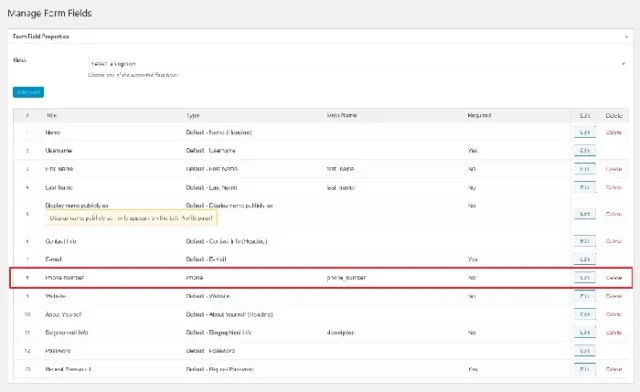
Avec ce plugin, les utilisateurs peuvent facilement modifier leurs champs ou profils d'utilisateurs. Même eux peuvent modifier leurs coordonnées et afficher le contenu et changer le mot de passe à des fins de sécurité.
Cela permet également à l'utilisateur de profiter du fonctionnement du site via le front-end. Notez que l'administrateur peut modifier tous les champs, afficher les données et bien d'autres.
Page d'inscription de l'utilisateur
Vous avez sans aucun doute de nombreuses raisons d'autoriser vos utilisateurs à accéder à la page de profil d'utilisateur frontal ou à se connecter à votre site. Pour atteindre cet objectif, terminez d'abord par la première étape, puis passez à la page d'enregistrement des utilisateurs.
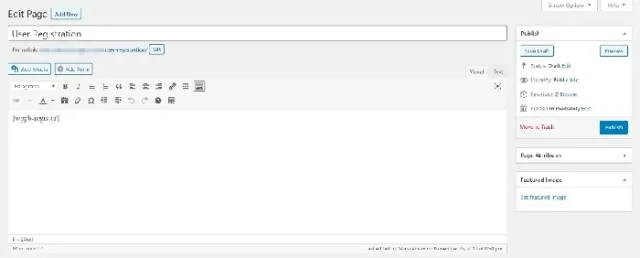
Utilisez le plugin profile builder pro et commencez à créer une nouvelle page pour accepter les inscriptions en ligne. Ensuite, ajoutez le shortcode [[Wppb-register]] à l'éditeur de texte.
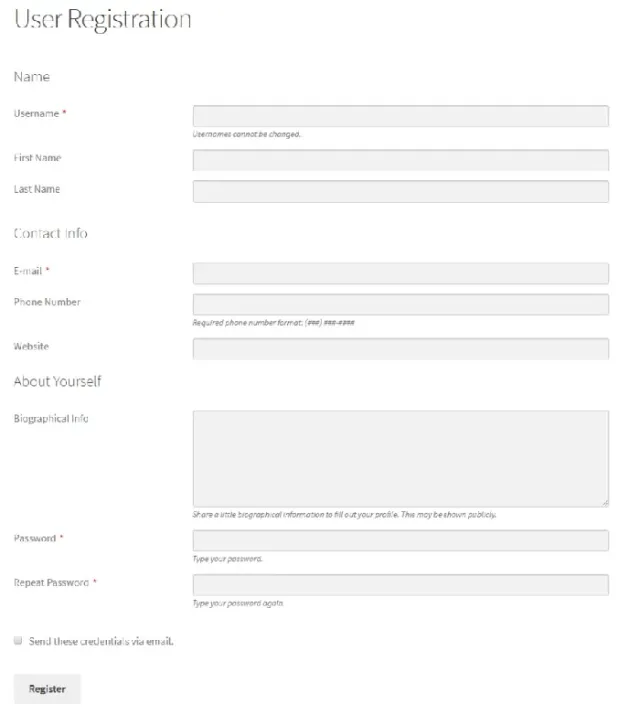
Ce Shortcode vous permet d'avoir une page d'inscription sur votre site. Vous pouvez également vérifier l'aperçu. Tout comme la page de profil utilisateur, vous pouvez ajouter ou supprimer des champs personnalisés selon votre choix. Répétez le même processus que celui indiqué dans la section de la page de profil.
L'une des meilleures fonctionnalités de ce plugin est que vous n'avez pas à créer les choses manuellement. Vous pouvez même ajouter un logiciel mail chimp pour que les choses se passent automatiquement pour vos utilisateurs.
Page de connexion utilisateur
La dernière est la page de connexion. Pour créer cela, vous devez à nouveau utiliser le plugin profile builder pro qui vous permet de créer facilement une page. Votre objectif ultime est uniquement de créer une nouvelle page qui se charge plus rapidement sur n'importe quel navigateur et appareil.
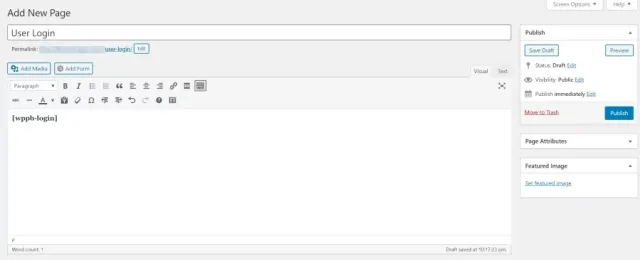
Pour ce faire, accédez aux pages, cliquez sur le bouton Ajouter un nouveau et nommez la page avec la page de connexion ou quelque chose d'unique.
Ajoutez maintenant le shortcode [[wppb-login]] dans l'éditeur de texte. Si vous souhaitez le rendre convivial, vous pouvez donner à votre page de connexion un aspect amélioré.
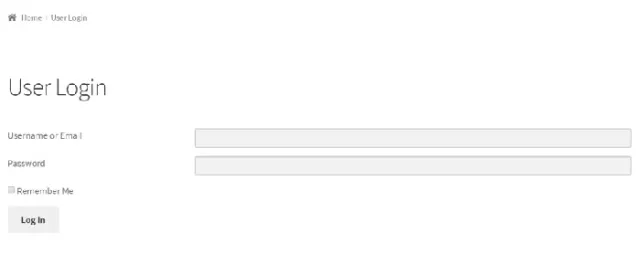
Si vous ne voulez pas déployer tous vos efforts, choisissez parmi les modèles par défaut et modifiez-le. Pour un look attrayant, vous pouvez ajouter le logo et l'image de fond de votre site.
L'essentiel
Le plugin RegistrationMagic and Profile builder pro créera non seulement une page de profil utilisateur personnalisée WordPress conviviale, mais il créera des formulaires à toutes fins d'enregistrement en fonction de votre entreprise.
Avec cela, votre utilisateur recevra un travail frontal sur votre site qui améliore l'expérience utilisateur. De n'importe quel site Web de salle de sport, aux réservations d'hôtels en passant par l'obtention d'un rendez-vous chez le médecin, ces plugins sont les meilleurs pour créer le formulaire que vous souhaitez ajouter. Bonne chance!
